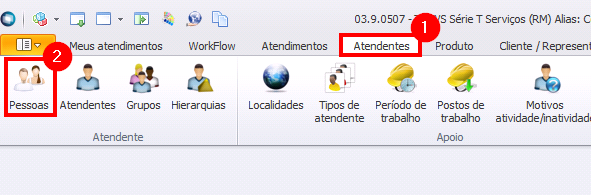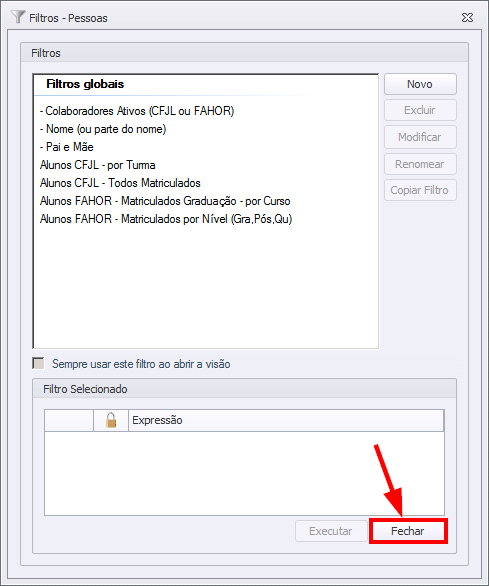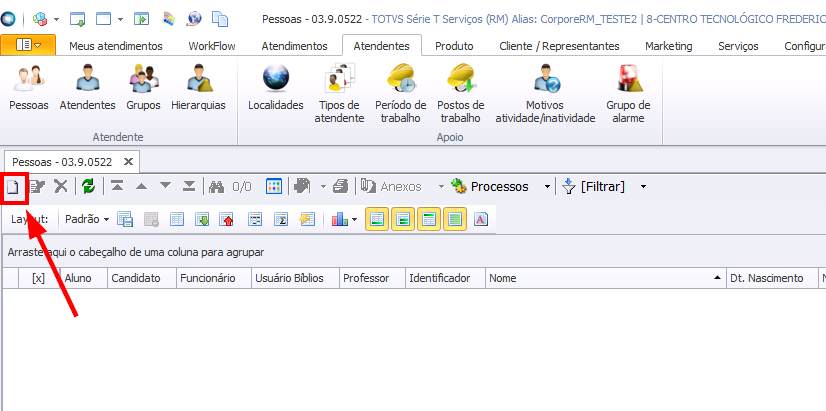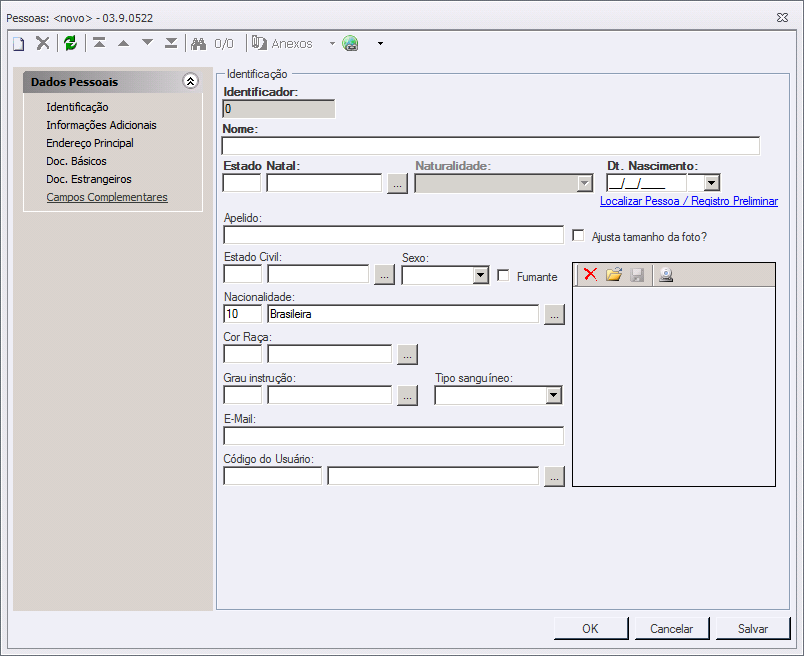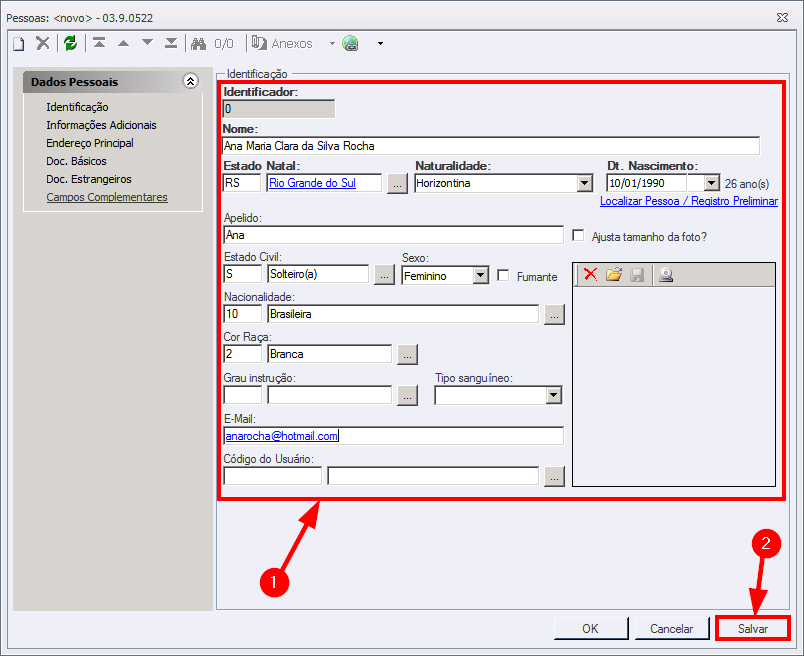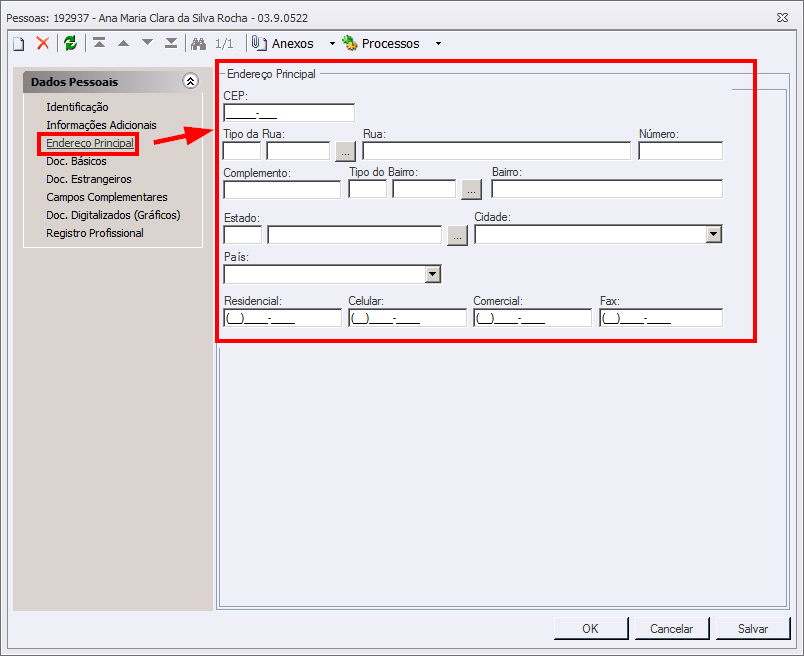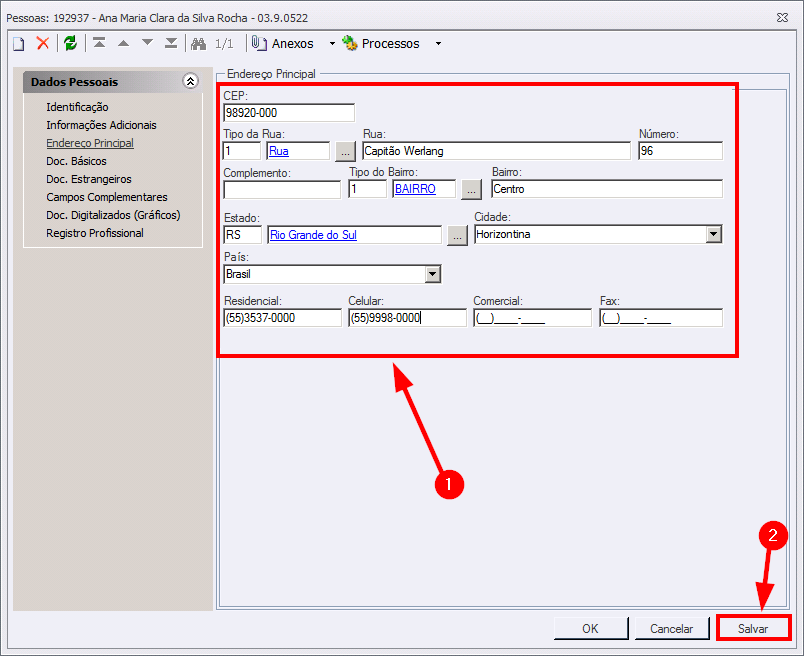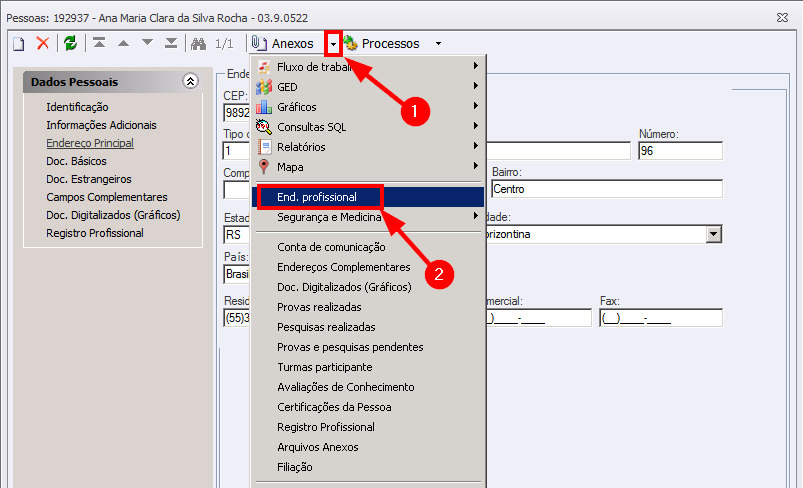Mudanças entre as edições de "Cadastrar Novo Contato"
Ir para navegação
Ir para pesquisar
| Linha 3: | Linha 3: | ||
* Como localizar pessoas no sistema: '''[[Localizar contato]] e [[Localizar Cliente/Fornecedor]]''' | * Como localizar pessoas no sistema: '''[[Localizar contato]] e [[Localizar Cliente/Fornecedor]]''' | ||
| − | ==''' | + | =='''Instruções'''== |
# Acesse o sistema '''[[Acesso a CRM | [Gestão de Relacionamento com o Cliente]]]''' | # Acesse o sistema '''[[Acesso a CRM | [Gestão de Relacionamento com o Cliente]]]''' | ||
# Acesse a aba '''[Atendente]''' e, dentro desta aba, clique em '''[Pessoas]''': | # Acesse a aba '''[Atendente]''' e, dentro desta aba, clique em '''[Pessoas]''': | ||
Edição atual tal como às 14h08min de 20 de fevereiro de 2018
- ITRE004 - O objetivo desta instrução de trabalho é ensinar a cadastrar um novo contato (caso ele ainda não exista em nosso sistema).
- Como localizar pessoas no sistema: Localizar contato e Localizar Cliente/Fornecedor
Instruções
- Acesse o sistema [Gestão de Relacionamento com o Cliente]
- Acesse a aba [Atendente] e, dentro desta aba, clique em [Pessoas]:
- Na tela de filtro que abrir, clique em [Fechar]:
- Em seguida, clique no botão [Incluir]:
Identificação Geral
- Será aberto o cadastro de pessoa na tela de "Identificação":
- Preencha todas as informações possíveis nesta tela e clique em [Salvar]:
- Observação: Os campos em negrito são obrigatórios.
Cadastro de Endereço e Telefones
- Em seguida, clique em [Endereço Principal] para cadastrar o endereço e telefones da pessoa:
- Preencha os dados e clique em [Salvar]:
Endereço Profissional
- Se deseja incluir um endereço/contato profissional da pessoa, clique em [Anexos] e em [End. profissional]:
- Na tela que abrir, coloque as informações necessárias, clique em [Salvar] e em [Ok] para concluir.